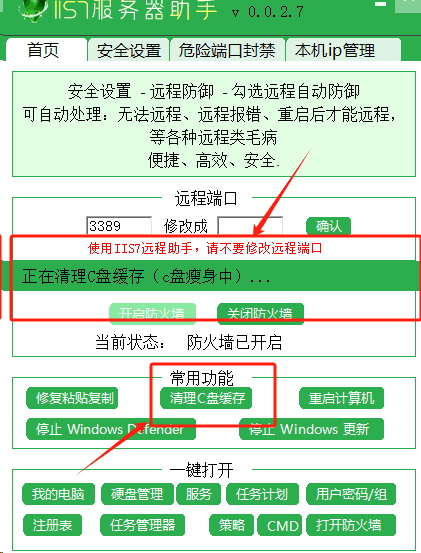是的,我可以指导你如何快速清理C盘缓存。虽然我不能直接在你的电脑上执行操作,但我可以提供一个简洁的步骤清单,帮助你快速有效地清理C盘缓存。
快速清理C盘缓存的步骤:
1.使用磁盘清理工具:
右键点击C盘(系统盘),选择“属性”。
在属性窗口中,点击“磁盘清理”按钮。
系统将扫描可清理的文件。完成后,勾选要删除的文件类型,如临时文件、回收站文件、缩略图、系统文件清理(可能需要额外点击“清理系统文件”并再次扫描)。
点击“确定”开始清理。
2.卸载不需要的程序:
打开“设置”应用(Windows 10/11中是点击开始菜单,选择齿轮图标或使用快捷键Win+I)。
点击“应用”或“应用和功能”。
浏览已安装的程序列表,找到并卸载不再需要或从未使用过的程序。
清理浏览器缓存(如果你使用的是Windows系统内置的浏览器):
打开浏览器设置。
找到“隐私和安全性”或“清除浏览数据”的选项。
选择要清除的数据类型(如缓存、Cookies、历史记录等),然后点击“清除数据”或“立即清除”。
手动删除临时文件夹内容:
3.打开文件资源管理器。
输入%temp%并回车,删除该文件夹中的所有内容(这些是用户级别的临时文件)。
导航到C:\Windows\Temp,删除该文件夹中的所有内容(这些是系统级别的临时文件)。
禁用系统还原或调整其设置(谨慎操作,仅当空间非常紧张时考虑):
打开“控制面板”,选择“系统和安全”,然后点击“系统”。
在左侧菜单中选择“系统保护”。
选择C盘,然后点击“配置”。
选择“禁用系统保护”或调整磁盘空间使用量限制。
4.使用第三方清理软件(可选):
下载并安装可靠的第三方清理软件(如CCleaner、360安全卫士等)。
运行软件,并按照其指导进行缓存清理、垃圾文件清理等操作。
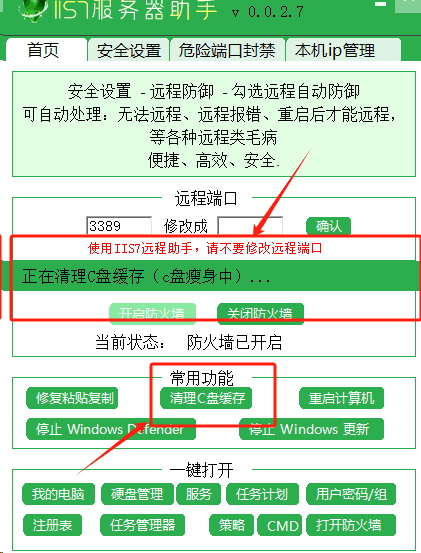
注意事项:
在执行任何清理操作之前,请确保已经备份了重要数据以防万一。
谨慎处理文件和文件夹,避免误删系统文件或重要文档。
清理系统文件和注册表时要格外小心,最好由有经验的用户或在了解清楚后果的情况下进行。
定期清理C盘缓存有助于保持电脑性能并释放磁盘空间,但不必过于频繁以免浪费时间和资源。
按照以上步骤操作,你应该能够快速有效地清理C盘缓存。如果你遇到任何问题或需要进一步的帮助,请随时告诉我。